כיצד להעביר תמונות מאייפון למחשב Windows 10/8/7
איזו דרך טובה יותר לתפוס זיכרונות מאשר על ידימצלם? עם זאת, בעוד שהאייפונים שלנו מצלמים תמונות נהדרות, סביר להניח שהזיכרון בתוכו ייפול, במיוחד מכיוון שהוא מצלם תמונות בהבחנה גבוהה. עם זאת, חשוב לגבות את התמונות שלך: במקרה שה- iPhone שלך יתמוטט או שתמחק בטעות את הנתונים שלך, אתה בטוח שעדיין יש לך גיבויים לתמונות שלך. מאמר זה מפרט כיצד להעביר תמונות מאייפון למחשב Windows 7/8/10 - -.
- חלק 1: כיצד להעביר תמונות מאייפון ל- Windows 10/8/7 עם Tenorshare iCareFone
- חלק 2: ייבא תמונות מאייפון ל- Windows 7 (באמצעות הפעלה אוטומטית)
- חלק 3: העבר תמונות מאייפון למחשב Windows 10 ו- 8 (באמצעות אפליקציית תמונות)
- טיפ נוסף: העבר תמונות מאייפון ל- Windows 10/8/7 באמצעות סייר הקבצים של Windows
חלק 1: כיצד להעביר תמונות מאייפון ל- Windows 10/8/7 עם Tenorshare iCareFone
Tenorshare iCareFone הוא מעוצב להפליאותוכנה ידידותית למשתמש המאפשרת למשתמשים לשלוח תמונות ונתונים אחרים ממכשירי iPhone X / 8/8 + / 7/7 Plus / 6S / 6S Plus / 6 / 5S / SE למחשבי Windows 10/8/7.
היתרונות של השימוש ב- Tenorshare iCareFone כוללים:
- העברה סלקטיבית של תמונות הממוינות לפי תיקיות וזמן.
- העברה בכמות גדולה של תמונות ללא הגבלה למספר התמונות שברצונך לייצא ולייבא.
- דחוס וגיבוי תמונות ללא אובדן איכות.
- העבר תמונות ללא מגבלות iTunes ו- iCloud.
- מהירויות העברת תמונות גבוהות.
- העבר תמונות דרך כבל USB מבלי להשתמש ב- Wi-Fi.
- אתר את כל התמונות בגליל המצלמה / זרם התמונות שלי ובספריית התמונות / אלבום.
- תואם לכל הגרסאות של iOS 11/10/9/8, iPhone X / 8/8 + / 7/7 Plus / 6S / 6S Plus / 6/5 / SE ו- iPad Pro.
עקוב אחר ההליך שלהלן להעברת תמונות באמצעות Tenorshare iCareFone.
- שלב 1: הורד, התקן והפעל את Tenorshare iCareFone במחשב ההפעלה Windows 10 / 8.1 / 8/7.
- שלב 2: חבר את ה- iPhone למחשב באמצעות כבל USB.
- שלב 3: לחץ על הכרטיסייה מנהל קבצים בדף הבית אם היא לא נבחרה כברירת מחדל ואז לחץ על תמונות.
- שלב 4: דפדף ואז בחר את התמונות שברצונך להעביר, לחץ על כפתור הייצוא ובחר מיקום קובץ לשמירת התמונות.

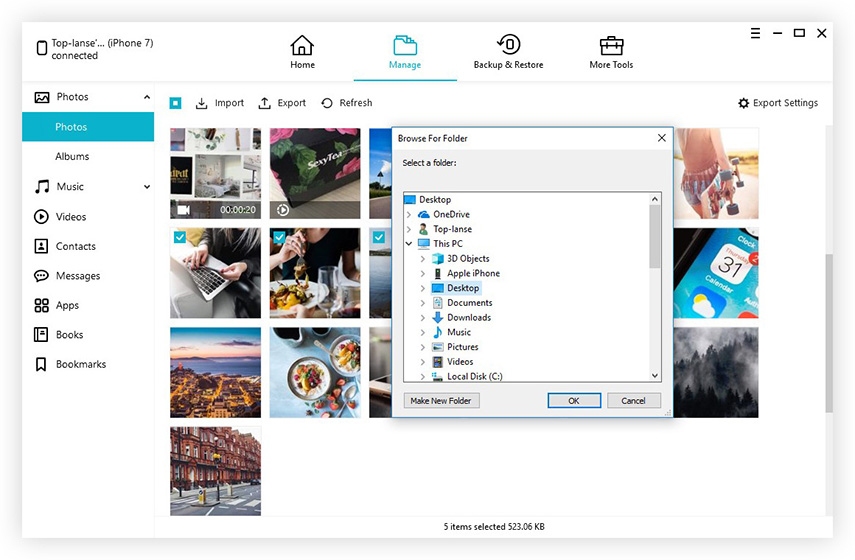
הערה: Tenorshare iCareFone מזהה אוטומטית את כל התמונות ומסווג כל אחת מהתיקיות שלה. מיקום ברירת המחדל לשמירת ייצוא תמונות הוא שולחן העבודה.
חלק 2: ייבא תמונות מאייפון ל- Windows 7 (באמצעות הפעלה אוטומטית)
הפעלה אוטומטית היא תכונה ב- Windows 7/8/10מאפשר למשתמשים לבחור, מתוך רשימת אפשרויות, פעולה שתבצע כאשר הם מחברים התקן חיצוני למחשב שלהם. זוהי תכונה שימושית בה ניתן להשתמש בכדי להעביר תמונות מאייפון ל- Windows 7. ראשית, המשתמשים צריכים להפעיל או לפחות להבטיח שלא הושבתו, ואז לייבא תמונות באמצעות התכונה.
כדי להשתמש בהפעלה אוטומטית ב- Windows, עקוב אחר ההליך שלהלן. (התקן iTunes במחשב Windows 7 שלך על ידי הורדתו באמצעות הקישורים: 32 סיביות או 64 סיביות.)
- שלב 1: אפשר הפעלה אוטומטית על ידי לחיצה על לחצן התחל> לוח הבקרה> חומרה וצליל> הפעלה אוטומטית. (לחלופין, חפש הפעלה אוטומטית בתיבת החיפוש בלוח הבקרה) סמן את תיבת הסימון "השתמש בהפעלה אוטומטית לכל המדיה והמכשירים" שנמצאת בפינה הימנית העליונה של ולחץ על שמור.
- שלב 2: חבר את האייפון למחשב באמצעות כבל USB והפעל את המצלמה באייפון שלך.
- שלב 3: תיבת הדו-שיח 'הפעלה אוטומטית' תוצג אוטומטית. לחץ על ייבא תמונות וסרטונים.
- שלב 4: בחר את התמונות שברצונך לייבא ולחץ על ייבא.
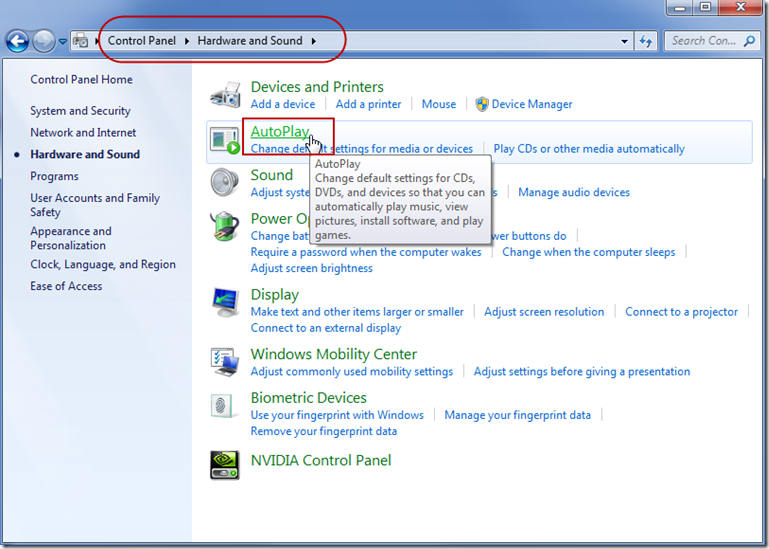
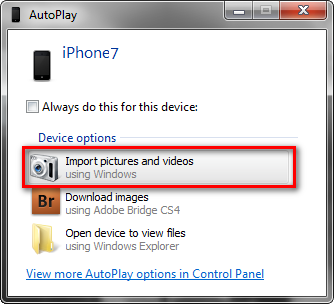
חלק 3: העבר תמונות מאייפון למחשב Windows 10 ו- 8 (באמצעות אפליקציית תמונות)
אפליקציית התמונות היא כלי ב- Windows 10 ו- 8 זהמכיל את כל התמונות במחשב שלך ואלו המיובאות מהתקנים חיצוניים. רוצה לדעת כיצד להעביר תמונות מאייפון למחשב Windows 10? עקוב אחר ההליך שלהלן.
- שלב 1: חבר את ה- iPhone למחשב באמצעות כבל USB.
- שלב 2: הפעל את אפליקציית התמונות על ידי לחיצה על תפריט התחל ואז על תמונות אם התוכנה לא מופעלת אוטומטית.
- שלב 3: לחץ על ייבא הממוקם בפינה השמאלית העליונה: הוא מרובע עם חץ שמצביע כלפי מטה. בחר בתמונות שברצונך להעביר מהאייפון שלך על ידי לחיצה על סימון תיבת הסימון שנמצאת בכל אחת מהן. לאחר מכן לחץ על המשך הממוקם בתחתית החלון.
- שלב 4: לחץ על יבוא.
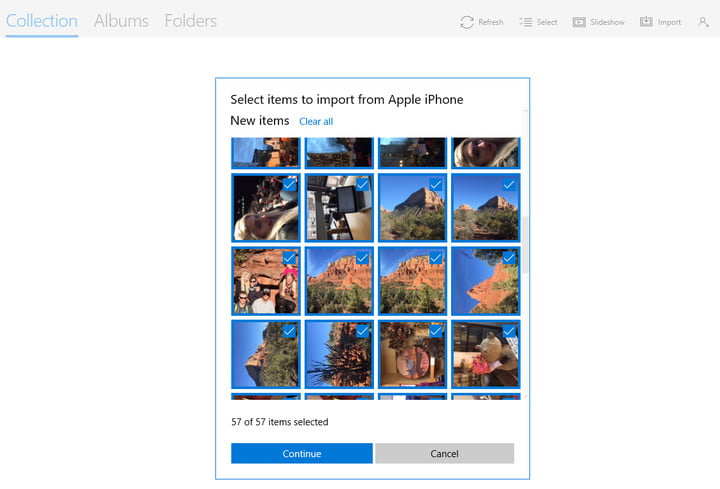
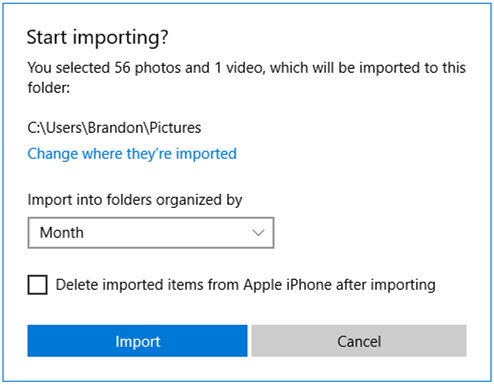
הערה: כדי למחוק את התמונות המיובאות באייפון שלך, סמן את תיבת הסימון בחלון שמופיע בשלב 4 לעיל.
טיפ נוסף: העבר תמונות מאייפון ל- Windows 10/8/7 באמצעות סייר הקבצים של Windows
משתמשים יכולים להעביר תמונות בקלות מ- iPhone ל- Windows 7 ואילך באמצעות סייר הקבצים על ידי בחירה בצפייה בקבצי ההתקן. כדי להשתמש בסייר הקבצים של Windows, בצע את ההליך שלהלן.
כדי להעביר תמונות במערכת Windows באמצעות סייר הקבצים של Windows, עקוב אחר ההליך שלהלן.
- שלב 1: חבר את ה- iPhone למחשב באמצעות כבל USB.
- שלב 2: לחץ על Win + E במקלדת ונווט לאייפון שלך תחת מחשב זה / המחשב שלי.
- שלב 3: לחץ באמצעות לחצן העכבר הימני על ה- iPhone ובחר ייבא תמונות וסרטונים.
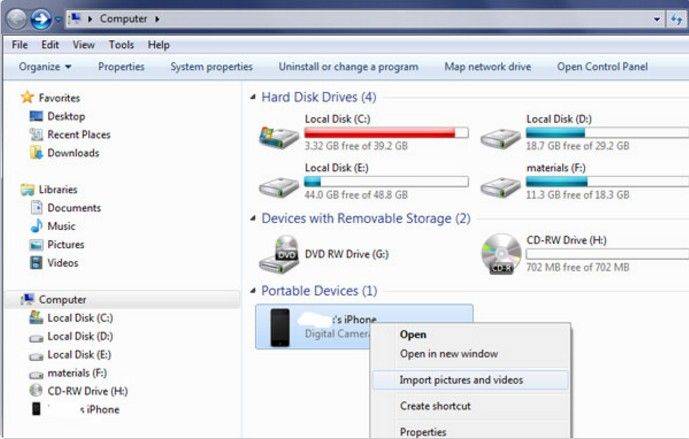
לחלופין, לחץ על "פתח מכשיר להצגת קבצים" מתיבת הדו-שיח שתוצג אוטומטית. ואז תחת מחשב זה, לחץ על ה- iPhone שלך> DCIM).
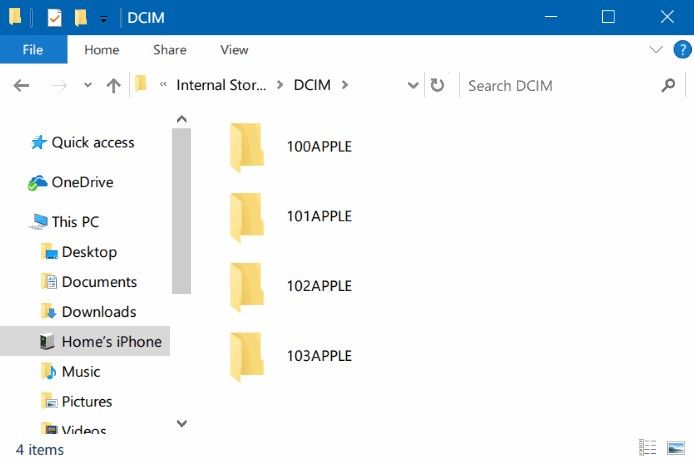
סיכום
העברת תמונות מהאייפון שלך ל- Windows10/8/7 Pc הוא תהליך פשוט שניתן להשיג באמצעות AutoPlay, אפליקציית התמונות וסייר הקבצים כמתואר במאמר לעיל. אנו ממליצים להשתמש ב- Tenorshare iCareFone בגלל היתרונות הרבים שלה: תצוגה מקדימה והעברה של תמונות באופן סלקטיבי, איתור תמונות בקלות בכל התיקיות, העברת תמונות בכמות גדולה במהירויות מהירות, דחיסת תמונות מבלי לאבד את האיכות והתאימות שלהם עם iPhone X / 8/8 + / 7 / 7 פלוס / 6S / 6S פלוס / 6 / 5S / SE. נסה את Tenorshare iCareFone.









